在pscc中可以通过各种笔刷来做出各种绚丽的效果,既简单又高效,小编自己就通过笔刷设计出来了绚丽的灯效,下面小编就来给大家详细解释一下在Photoshop CC中怎么制作射灯效果,希望能够对大家有所帮助。
Photoshop CC中怎么制作射灯效果:

方法如下:
1、首先打开PHOTOSHOP 软件,这里用CC版本做的,大家也可以使用其他版本,比如CS3,CS4,CS5,CS6都没问题,看自己习惯用哪个版本,用起来方便。

2、软件完全打开后,点击文件菜单下的新建,建立一个空白文档,这里参数设置为A4纸张,210x297mm大小,300分辨率,白色背景。
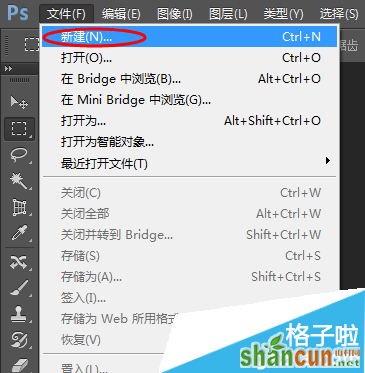
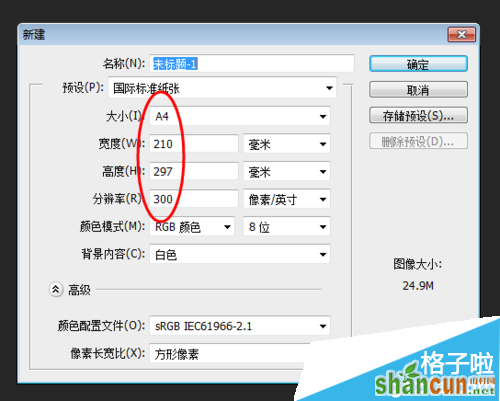
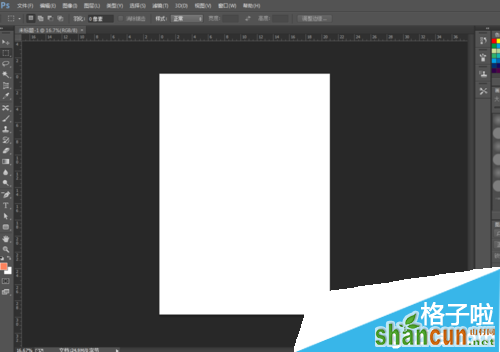
3、准备射灯的笔刷。大家可以在百度或淘宝搜索射灯笔刷,在结果中选择一个比较适合的,下载到电脑上。如果下载后文件是压缩包格式,要先用压缩软件把笔刷文件解压出来,找到后缀为abr的,既是笔刷。
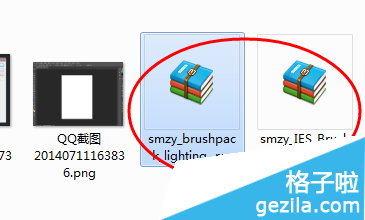
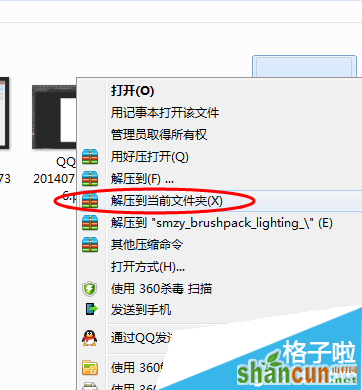
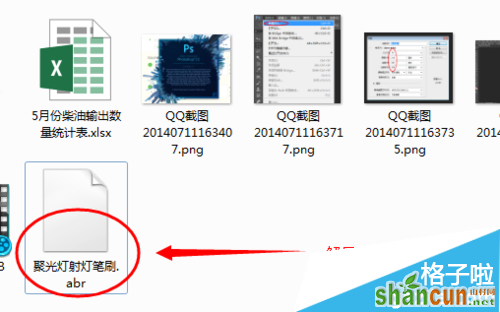
4、回到PHOTOSHOP软件,点击菜单 编辑 中的预设管理器 ,打开笔刷管理窗口。

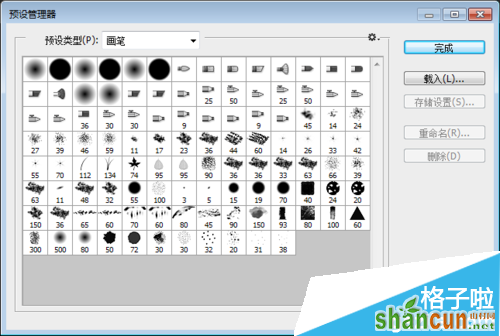
5、点击右侧载入按钮,打开载入对话框。找到解压出来的abr文件,选中,单击载入按钮。
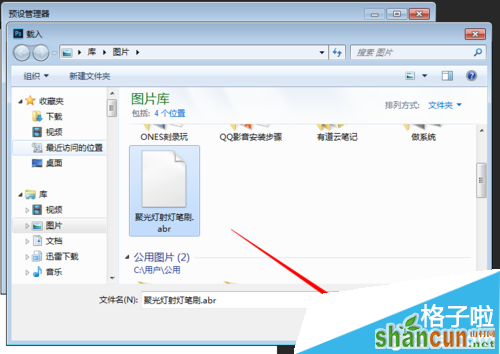
6、载入完成后,为了突出显示效果,把文档背景色填充黑色。
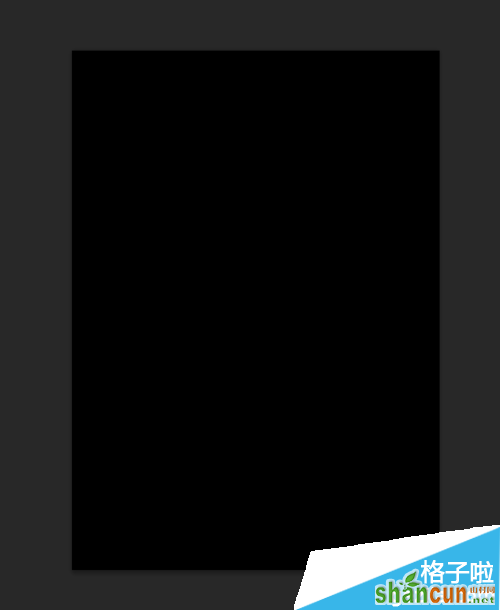
7、点击工具栏中的画笔工具,在上方的选项栏中选择刚才载入的射灯,在文档中绘画出需要的灯光效果。
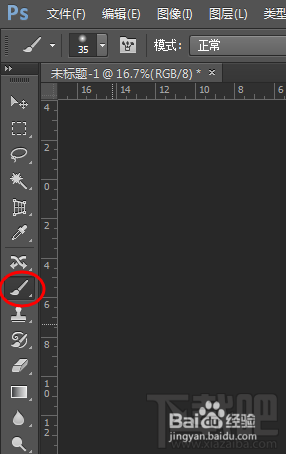
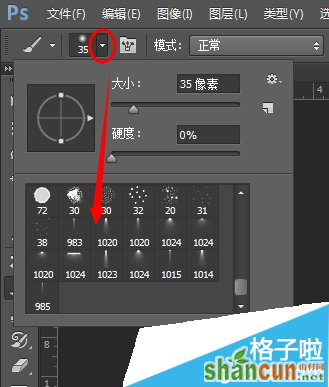
8、绘画时,可以调节前景色彩,使射灯效果缤纷多彩。

注:更多精彩教程请关注山村电脑教程栏目,山村电脑办公群:189034526欢迎你的加入















